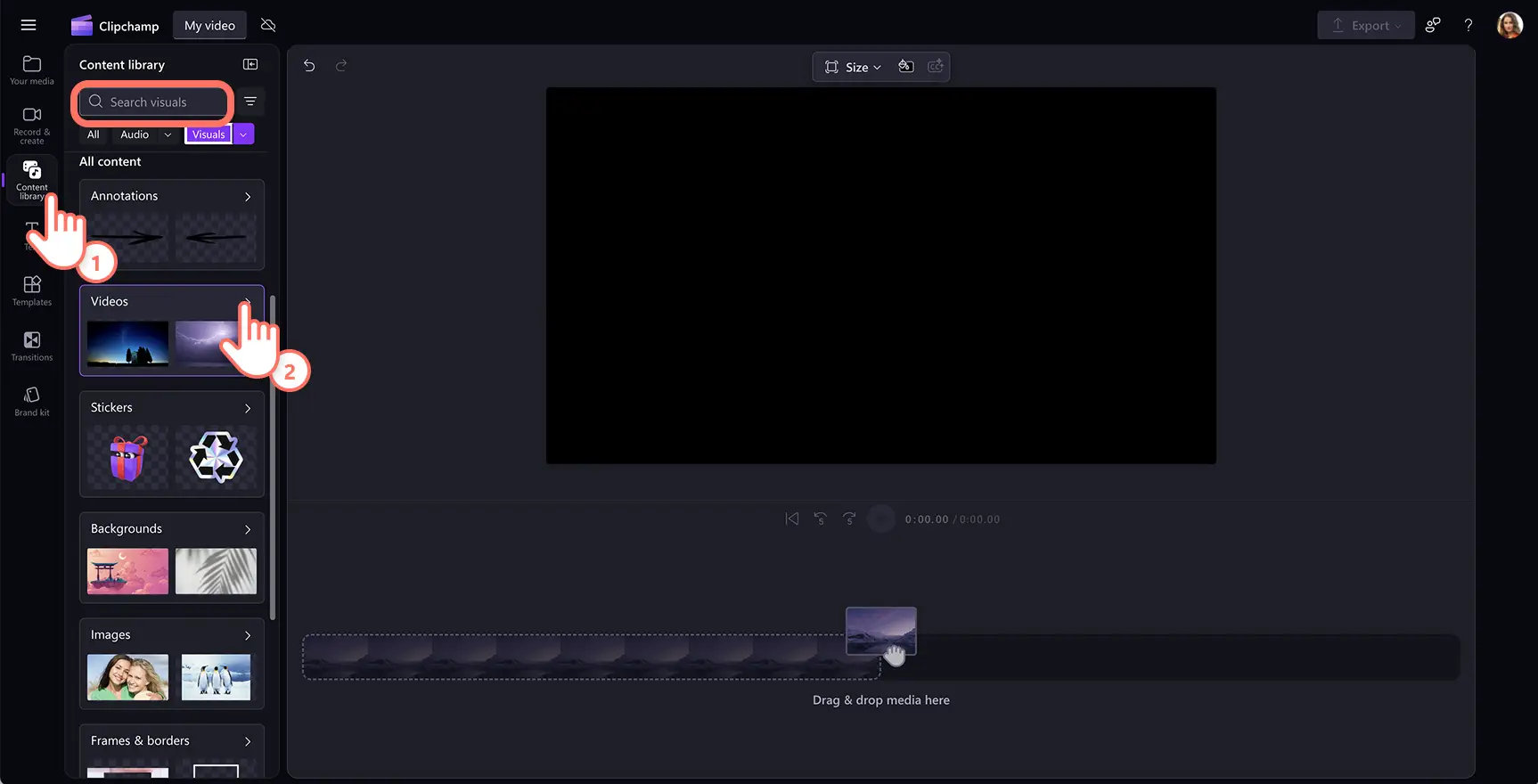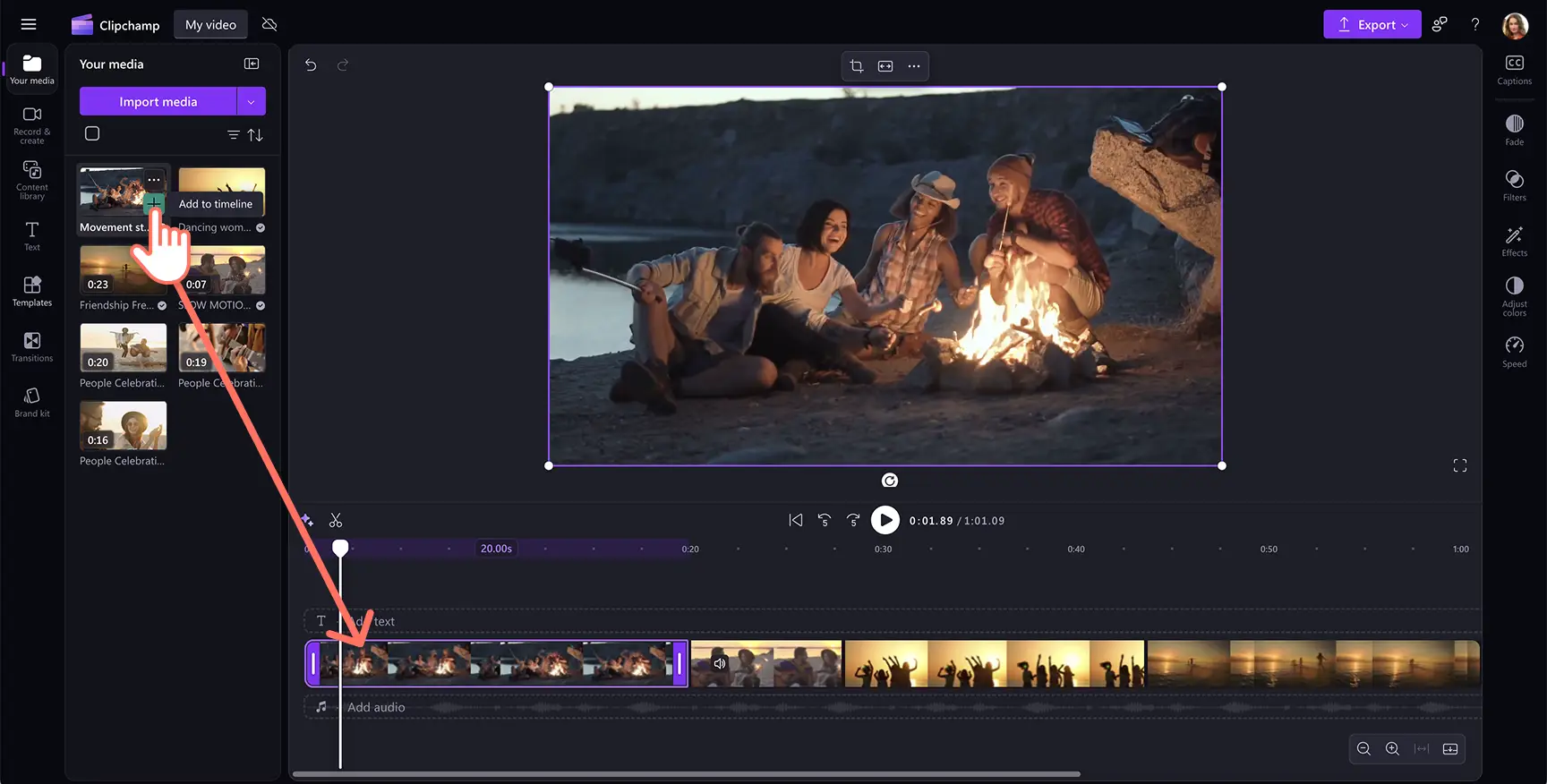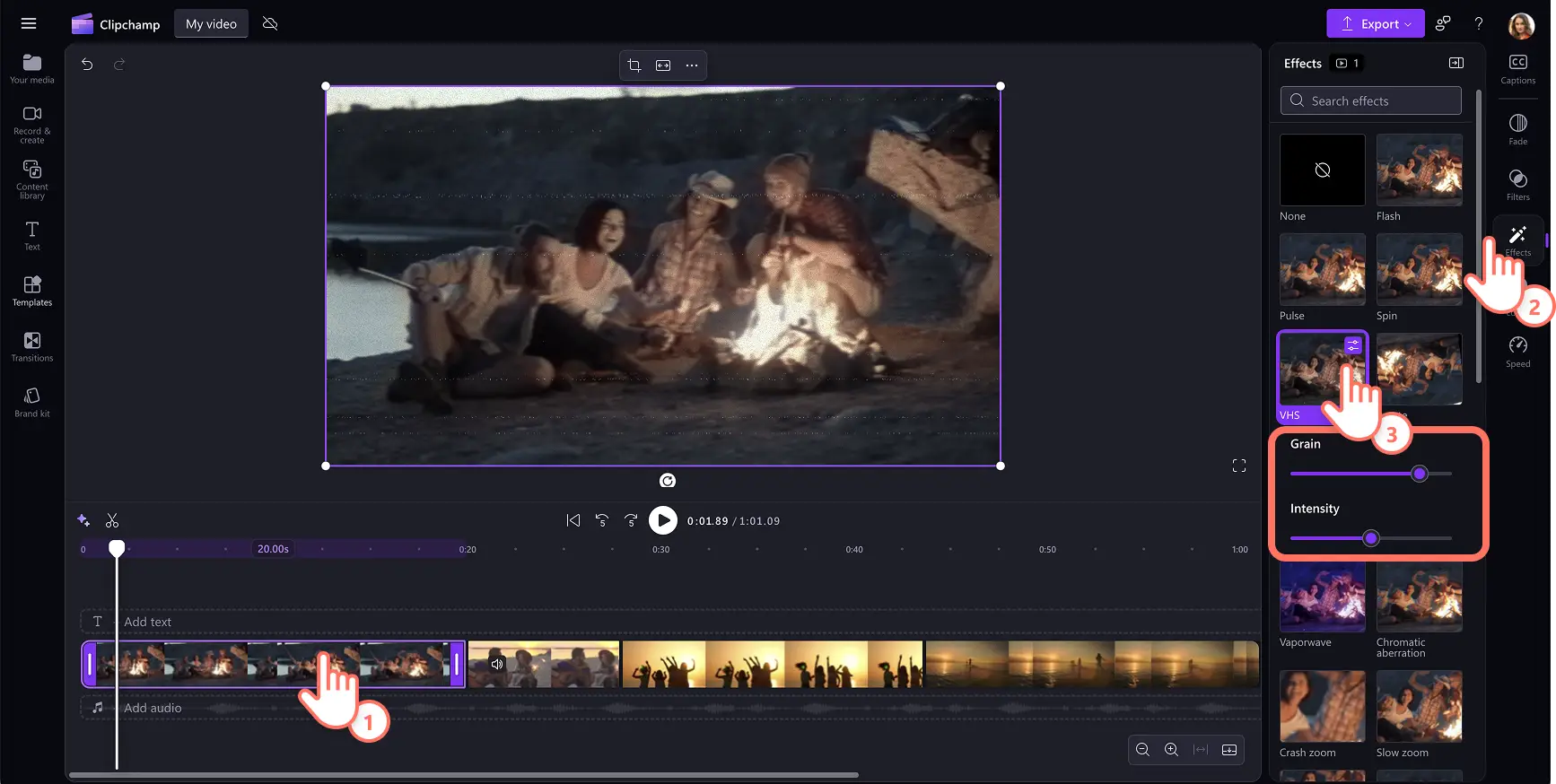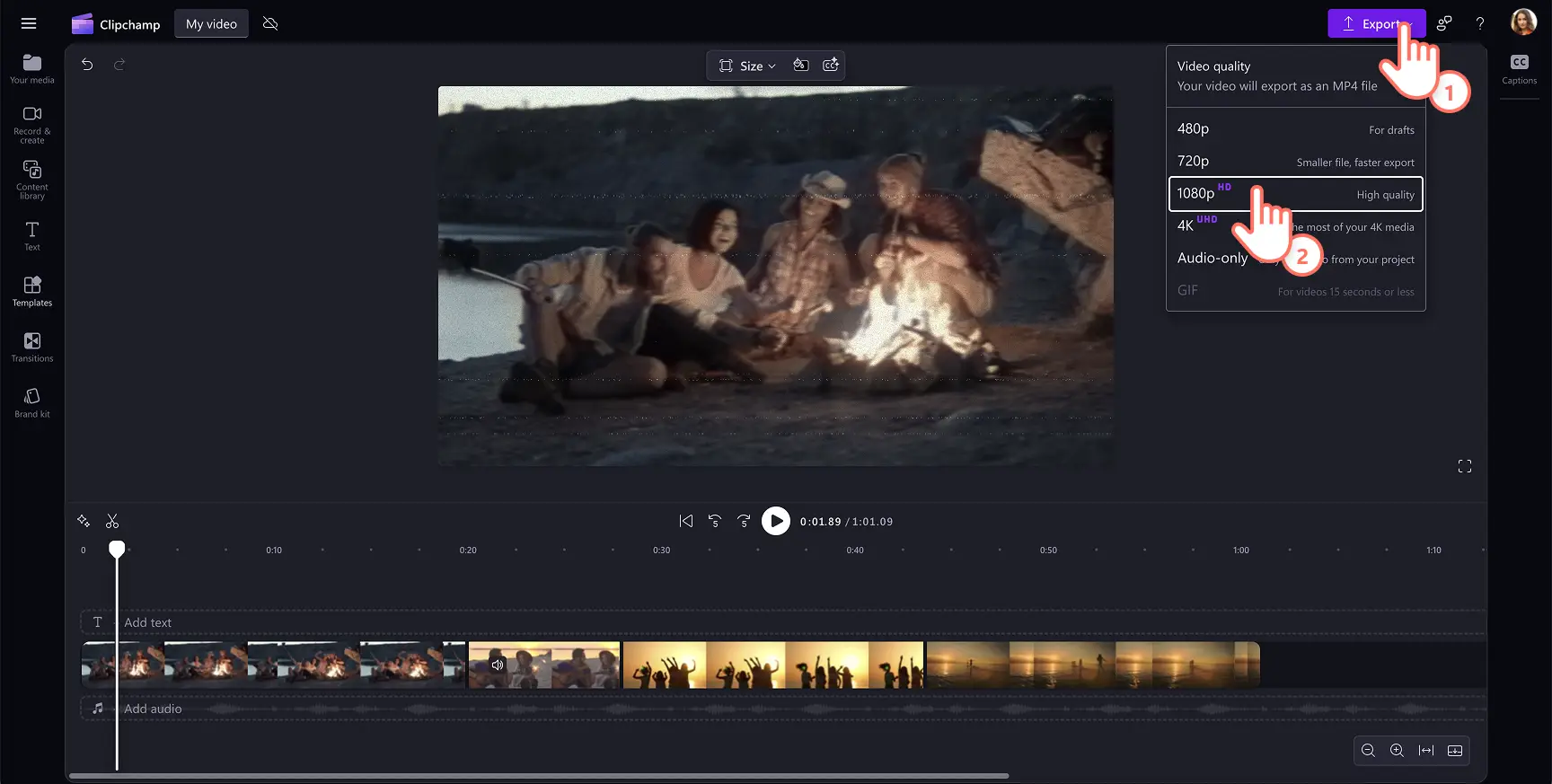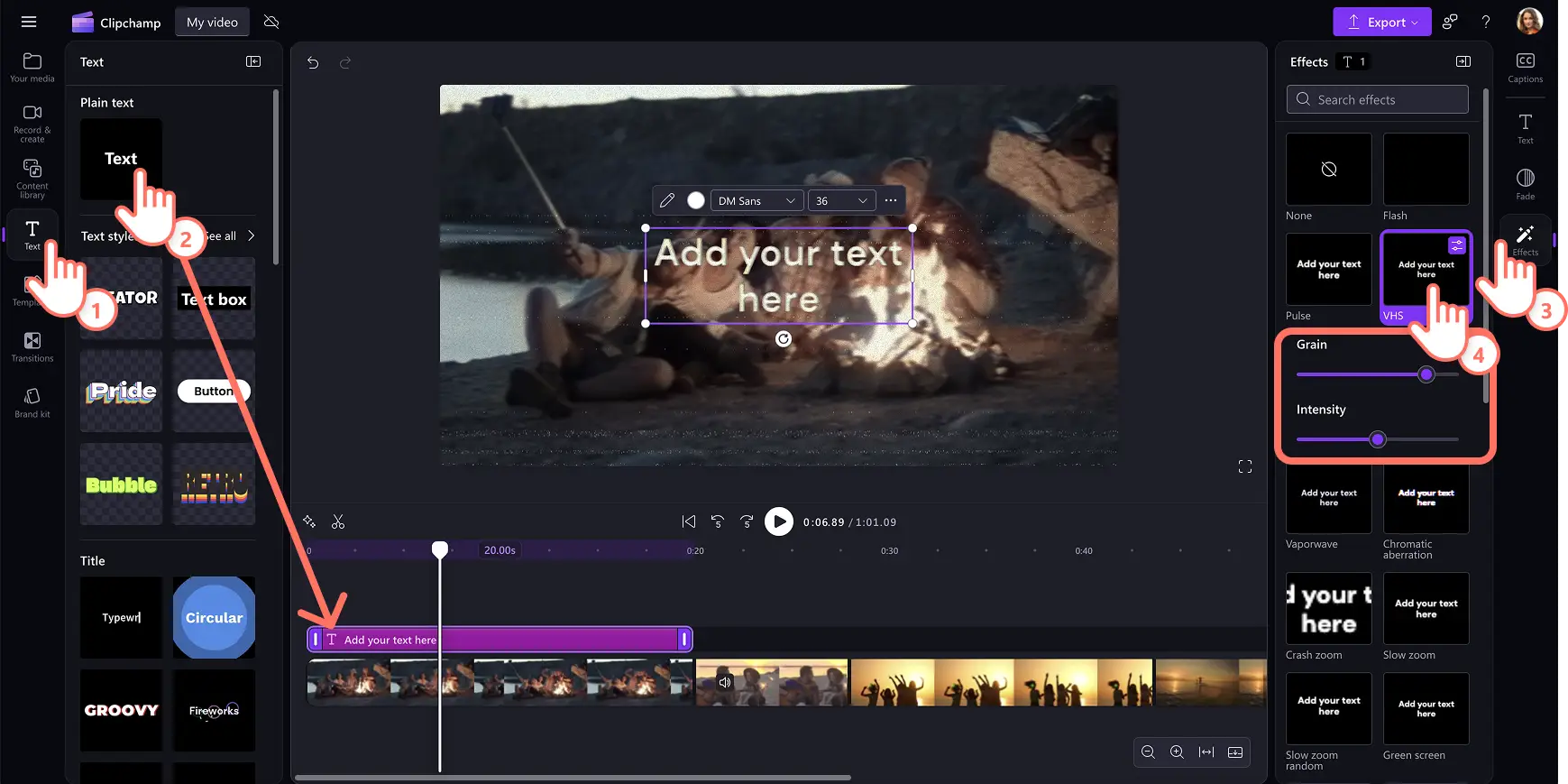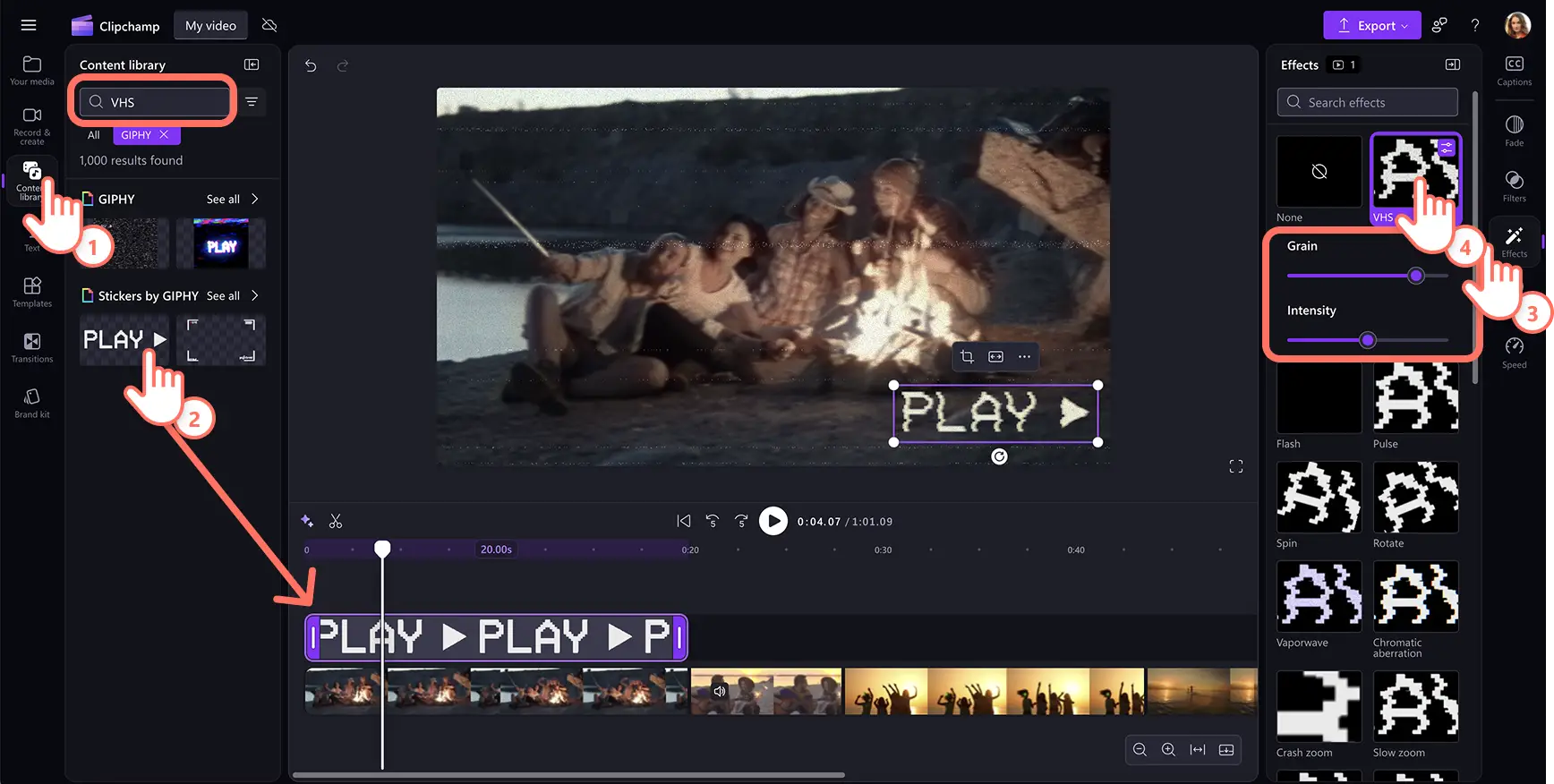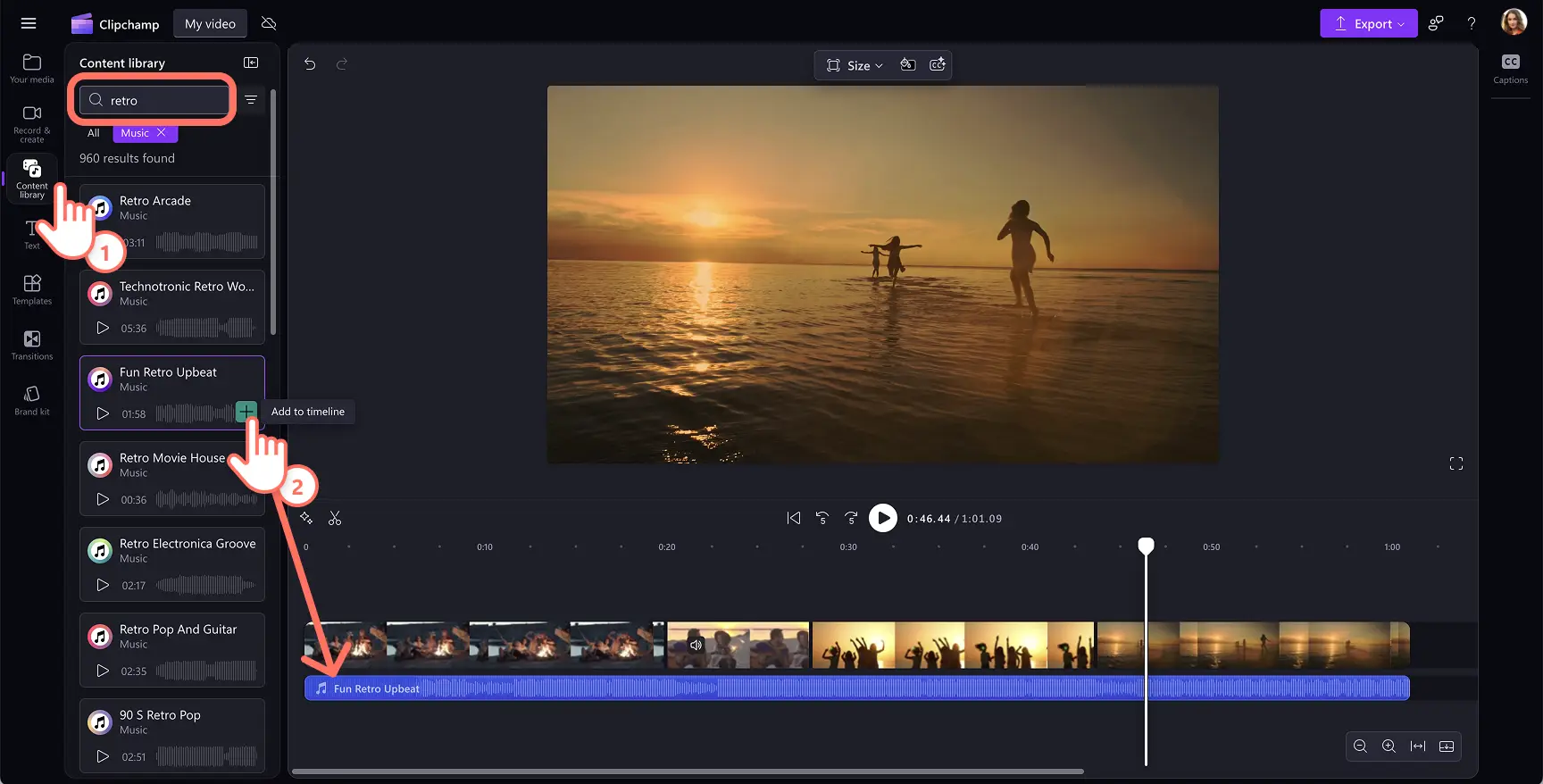"Huomio! Tämän artikkelit kuvakaappaukset on tallennettu Clipchampin henkilökohtaiseen käyttöön tarkoitetusta versiosta.Samat periaatteet pätevät Clipchampin työ- ja koulutileillä käytettäviin versioihin."
Tällä sivulla
Anna videoleikkeitä vintage-videokamerasuodattimen ulkoasusta VHS-tehosteella.Aito VHS-kerrostus voi luoda nostalgiaa mille tahansa sisällölle, kuten loman kertaus-diaesityksille, vlogs tai myyntivideoita.
Clipchamp avulla voit helposti lisätä ilmaisen VHS-tehosteen videoihin ilman latauksia.Lisää rakeiset, VHS-staattiset ja vuotavat väriviivat esteettisesti videoihin ja valokuviin poistumatta selaimesta.Voit myös lisätä vintage-90-luvun kerrostuksia ja videosiirtymät leikkeiden välillä ulkoasun parantamiseksi.
Lisätietoja VHS-tehosteen lisäämisestä videoihin, valokuviin, animoituun tekstiin, grafiikkaan ja videon yhdistämiseen täydelliseen vanhan koulun taustamusiikkiin Clipchamp videoeditorin.
VHS-tehosteen lisääminen videoon
Vaihe 1. Tuo oma mediasisältösi tai lisää arkistovideoita
Jos haluat käyttää omia video-, kuva- tai mediatiedostojasi, napsauta median tuontipainiketta työkalurivin mediasisältövälilehdellä. Etsi tiedostot tietokoneestasi selaamalla tai tuo ne OneDrivesta yhdistämällä tilisi.
Jos haluat luoda videon arkistomateriaalin avulla, napsauta työkalupalkin sisältökirjastovälilehteä ja valitse haluamasi videot tai kuvat.Kirjoita hakupalkkiin avainsanoja tai selaa rojaltivapaata video- ja kuvakirjastoa löytääksesi oikean varaston VHS-tehostetta varten.
Aloita muokkaaminen VHS-tehosteella vetämällä ja pudottamalla videoita tai kuvia aikajanalle.
Vaihe 2.VHS-tehosteen lisääminen videoon
Napsauta aikajanan videota, jotta video näkyy korostettuna.Napsauta sitten ominaisuuspaneelin tehostevälilehteä. VHS-tehostetta voi käyttää suodattimena videoissa, arkistokuvissa, tarroissa, grafiikoissa ja GIF-animaatioissa.
Jos haluat käyttää VHS-tehostetta videoissa, napsauta VHS-tehostetta.Leikkeessä on nyt vanhan koulukunnan 90-luvun estetiikka.Voit editoida VHS-tehosteen tekstuuria vetämällä rakeisuuden liukusäädintä. Intensiteetin liukusäädintä vetämällä voit puolestaan säätää tehosteen yleistä täyteläisyyttä.
Vaihe 3.Videon esikatselu ja tallentaminen
Muista esikatsella video ennen sen tallentamista napsauttamalla toistopainiketta. Kun olet valmis tallentamaan videon, napsauta vientipainiketta ja valitse videon tarkkuus.
Tutustu tarkemmin video suodattaa tai hienosäätää videon värin korjausta ja muita asetuksia videon parannustoiminto.
VHS-tehosteen lisääminen animoituun tekstiin
Napsauta työkalupalkin Teksti-välilehteä löytääksesi kaikki otsikot ja tekstityylit.
Jos haluat lisätä videoon tekstiä, napsauta Lisää aikajanaan -painiketta tai vedä ja pudota resurssi videon yläpuolella olevalle aikajanalle.
Valitse ominaisuuspaneelin Tehosteet-välilehti ja valitse VHS-tehoste.
Suurenna tai pienennä jyvien ja voimakkuuden liukusäätimiä vetämällä niitä oikealle tai vasemmalle.
VHS-tehosteen lisääminen GIF-kuvista ja grafiikasta
Napsauta työkalurivin sisältökirjaston välilehteä ja napsauta avattavan videon nuolta ja valitse sitten GIPHY tai tarrat.
Voit rajata osakeresurssihakua kirjoittamalla hakupalkkiin VHS.
Jos haluat lisätä GIF-kuvan videoon, napsauta Lisää aikajanaan -painiketta tai vedä ja pudota resurssi videon yläpuolella olevalle aikajanalle.
Valitse ominaisuuspaneelin Tehosteet-välilehti ja valitse VHS-tehoste.
Suurenna tai pienennä jyvien ja voimakkuuden liukusäätimiä vetämällä niitä oikealle tai vasemmalle.
Musiikin valitseminen VHS-videoon
Napsauta työkalurivin sisältökirjaston välilehteä ja napsauta avattavan äänen nuolta ja sitten musiikkia.
Haku avainsanoja, kuten 80-, 90-luku, retro, vintage, vanhan koulun rock hakupalkissa, jotta voit tarkastella Rojaltitonta musiikkia.
Esikatsele musiikkiraitaa osoittamalla sitä.
Valitse ääni ja napsauta Lisää aikajanaan -painiketta tai vedä ja pudota resurssi videoleikkeen alapuolella olevalle aikajanalle.
Viisi helppoa videoideaa VHS-tehosteen avulla
VHS-tehosteen käyttäminen travel highlight videot nostalginen, aikaworn laatu.Vilja- ja väriverenvuoto replikoi vanhoja 90-luvun matkadokumentteja.
Tehdä pelireaktiovideot näyttävät siltä kuin ne olisi tehty 90-luvulla lisäämällä VHS-peittokuva retropelien kokoelmiin.Muodosta laitepari vintage-pelien äänitehosteiden kanssa, jotta saat täyden käyttökokemuksen.
VHS-suodattimen päällekkäinen musiikkivideomateriaalia , kun räikeät materiaalikuviot tekevät siitä retro-ja immersiivisemmän.
Luo uudelleen 90-luvun lopun ja 2000-luvun alun cybercore-estetiikka ja lisää se Y2K TikTok -videoita, asuesityksiä tai nostalgista tarinankerrontaa.
Fanien muokkauksia, julkkisten kunnianosoituksia ja fancam-video, joka jäljittelee henkilökohtaisen videokameran vaikutusta VHS-suodattimella.
Muista yhdistää VHS-tehosteen peittokuva Clipchamp audiokirjaston äänitehosteisiin ja taustamusiikkiin.
Etsitkö lisää tapoja parantaa videon estetiikkaa suodattimilla ja tehosteilla?Tutustu Clipchamp parhaat videotehosteet tai opit väritä oikeat videot helposti.
Luo vintage-VHS-video tänään ilmaiseksi Clipchamp tai lataa Microsoft Clipchamp Windows-sovellus.